Cara Menghubungkan WordPress ke Database MySQL Panduan Lengkap Langkah demi Langkah
Diterbitkan: 2022-01-09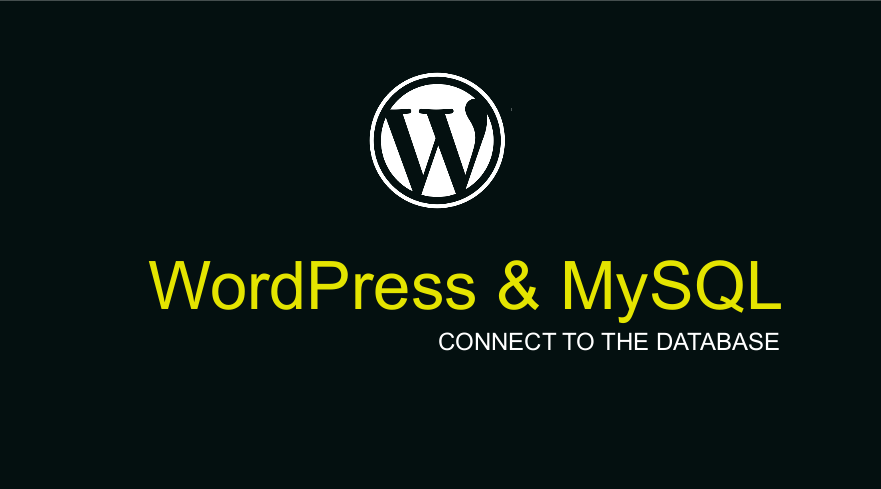 Misalkan Anda seorang pemula WordPress. Salah satu hal yang paling menantang untuk dipahami adalah bagaimana menghubungkan WordPress ke database MySQL. Untuk pemula lengkap yang mungkin tidak mengerti cara kerja WordPress, dalam tutorial singkat ini, saya ingin memperkenalkan Anda bagaimana Anda menghubungkan WordPress ke database MySQL dan menjelaskan cara kerjanya.
Misalkan Anda seorang pemula WordPress. Salah satu hal yang paling menantang untuk dipahami adalah bagaimana menghubungkan WordPress ke database MySQL. Untuk pemula lengkap yang mungkin tidak mengerti cara kerja WordPress, dalam tutorial singkat ini, saya ingin memperkenalkan Anda bagaimana Anda menghubungkan WordPress ke database MySQL dan menjelaskan cara kerjanya.
Jika Anda ingin mempelajari secara mendalam cara kerja database WordPress, saya juga telah menyusun Panduan Database WordPress terlengkap ( Panduan Ultimate Database WordPress – Dari Pemula hingga Ahli) yang mencakup topik-topik berikut:
- Apa itu Basis Data WordPress?
- Di mana Database WordPress Disimpan atau Berada?
- Bagaimana Cara Kerja Basis Data WordPress?
- Alat Basis Data WordPress | Penampil Basis Data WordPress
- Skema Basis Data WordPress
- Mengelola Database WordPress PhpMyAdmin
- Cara Masuk ke Database WordPress atau Terhubung ke Database WordPress
- Cadangan Basis Data WordPress
- Manajemen Basis Data WordPress
- Keamanan Basis Data WordPress
- Tutorial Lanjutan Basis Data WordPress
- Memperbaiki Masalah Umum Database WordPress melalui PhpMyAdmin
Prompt Perintah MySQL
Jika Anda suka menggunakan CLI, saya memiliki dua tutorial tentang bagaimana Anda dapat mengelola database MySQL menggunakan command prompt; Anda harus mempertimbangkan untuk memeriksanya juga:
- Cara menjalankan MySQL di Command Prompt atau CLI
- Cara Membuat Database MySQL WordPress melalui Command Line
Untuk mendapatkan hasil maksimal dari tutorial ini, Anda harus memiliki pemahaman dasar tentang cara kerja koneksi database PHP dan MySQL. Untuk mempercepat memori Anda tentang koneksi database PHP MySQL, ini adalah kode yang kami gunakan di PHP untuk terhubung ke database MySQL.
$namaserver = "localhost"; // host basis data
$namapengguna = "nama pengguna"; //nama pengguna basis data
$sandi = "sandi"; //kata sandi database
// Buat koneksi
$conn = new mysqli($servername, $username, $password);
// Periksa koneksi
if ($conn->connect_error) {
die("Koneksi gagal: " . $conn->connect_error);
}
//Respon setelah koneksi berhasil
echo "Tersambung berhasil";
Jadi idealnya, file WordPress yang Anda unduh dari repositori WordPress mewakili aplikasi frontend yang memerlukan database dalam konteks ini (MySQL) tempat semua informasi disimpan. Semua halaman, posting, pengguna, pasca-Meta, Meta pengguna dan opsi admin akan disimpan dalam database ini.
Dalam praktiknya, ketika membangun aplikasi PHP kustom yang menggunakan database SQL, kode di atas ditempatkan dalam sebuah file yang biasanya diberi nama 'config.php', meskipun Anda dapat memberikannya nama lain. Untuk menghubungkan WordPress ke database MySQL, kita memerlukan file semacam ini, seperti yang akan saya tunjukkan di langkah selanjutnya.
Namun sebelum kita mempelajari cara menghubungkan WordPress ke database MySQL, pertama-tama kita perlu memahami mengapa kita perlu menghubungkan WordPress ke database MySQL.
Mengapa Belajar Menghubungkan WordPress ke Database MySQL
Pertama, salah satu masalah paling umum dengan situs WordPress adalah kesalahan dalam membuat koneksi database. Dalam kebanyakan kasus, ketika Anda mengembangkan situs WordPress, Anda biasanya akan menemukan kesalahan ini.
Untuk mengatasi kesalahan ini, Anda harus memahami cara kerja WordPress, terutama bagaimana aplikasi WordPress terhubung ke database.
Bagaimana Cara Kerja Basis Data WordPress dan MySQL?
Memahami hubungan antara WordPress dan database MySQL ini memudahkan Anda untuk menghubungkan WordPress ke database MySQL.

Seperti yang diilustrasikan gambar di atas, fase aplikasi frontend WordPress mengandalkan database (MySQL) untuk menyimpan semua data yang dipublikasikan di situs WordPress.
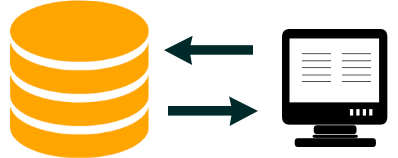
Ketika pengguna mengunjungi situs web dan mengklik tautan ke halaman, konten halaman diambil dari database dan disajikan untuk melihat konten. Ini murni hubungan antara WordPress dan database MySQL.
Hubungan bolak-balik ini memudahkan untuk membangun situs web dinamis karena data dapat diambil, diedit, diperbarui, dan dilihat. Ini adalah dasar dari operasi CRUD (buat, baca, perbarui, hapus) yang merupakan ide utama di balik setiap sistem manajemen konten.
Cara Menghubungkan WordPress ke Database MySQL Langkah demi Langkah
Singkatnya, untuk menghubungkan WordPress ke database MySQL, berikut ini adalah langkah-langkah yang harus Anda ambil:
- Unduh WordPress versi terbaru dan salin ke server lokal atau jauh atau server hosting Anda.
- Buat database MySQL dan pengguna dengan kata sandi ke database MySQL.
- Kunjungi browser tempat file WordPress yang tidak di-zip berada , pilih bahasa, lalu lanjutkan.
- Isi detail database Anda yang mencakup – nama database, nama pengguna, kata sandi.
- Bidang localhost harus localhost karena relatif terhadap lokasi database. Jika berada di server yang sama, biarkan sebagai default localhost.
- Bidang awalan tabel juga harus dibiarkan sebagai wp_ sebagian besar waktu, tetapi Anda dapat mengubahnya ke awalan pilihan Anda untuk meningkatkan keamanan situs Anda.
- Klik Kirim , dan sekarang Anda dapat melanjutkan ke langkah berikutnya untuk menyelesaikan instalasi WordPress.
- Buka file wp-config Anda di jalur root instalasi WordPress. Anda akan melihat detail database yang Anda masukkan pada langkah 4 yang mengonfirmasi bahwa Anda telah berhasil menghubungkan WordPress ke database MySQL.
Unduh Versi Terbaru WordPress
Untuk menginstal WordPress dan terhubung ke database MySQL, Anda harus mulai dengan mengunduh WordPress versi terbaru dari repositori resmi WordPress. Setelah Anda mengunduh WordPress, salin ke server lokal atau jarak jauh Anda untuk menginstal WordPress.

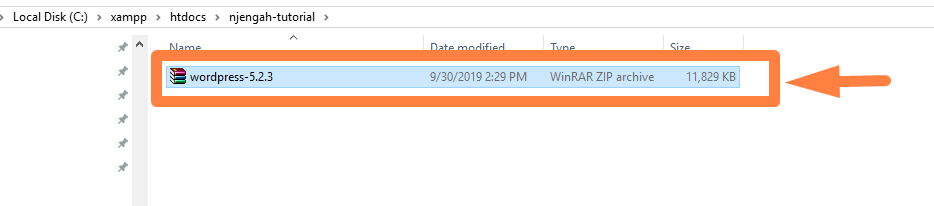
Unzip konten folder zip WordPress dan pastikan Anda menyalinnya ke folder utama dari folder unzip WordPress seperti yang ditunjukkan di bawah ini:

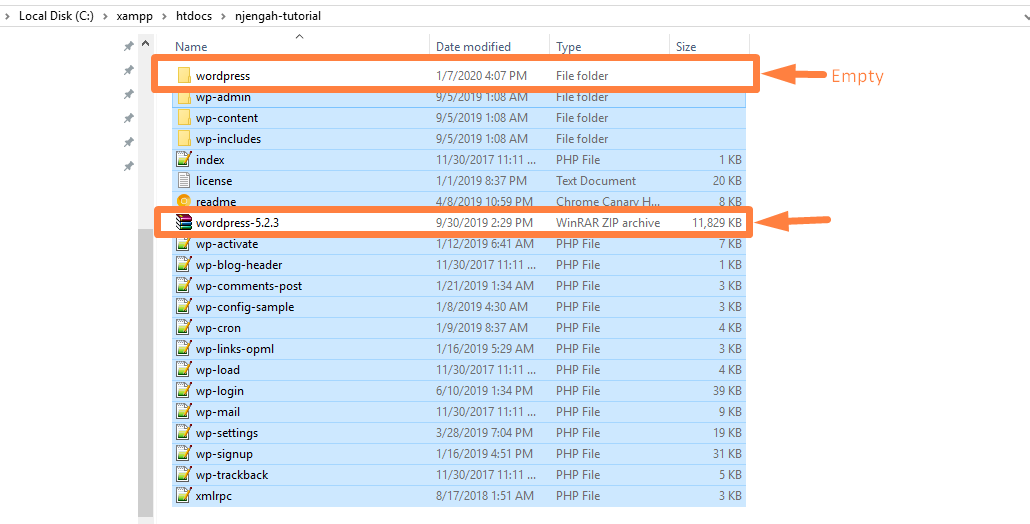
Sekarang hapus folder kosong dan folder zip WordPress yang awalnya diunduh yang ditunjukkan pada gambar di atas. Sekarang kita siap untuk menghubungkan WordPress ke database MySQL.
Periksa tautan tempat WordPress harus diinstal. Jika Anda berada di localhost, buka browser, lalu cari 127.0.0.1/folder-where-you-unzip-WordPress . Contoh 127.0.0.1/njengah-tutorial
Anda akan diarahkan ke layar instalasi WordPress, seperti yang ditunjukkan pada gambar di bawah ini. Anda harus memilih bahasa yang Anda inginkan untuk menginstal WordPress, dan ketika Anda memilih bahasa , klik tombol lanjutkan seperti yang ditunjukkan di bawah ini:
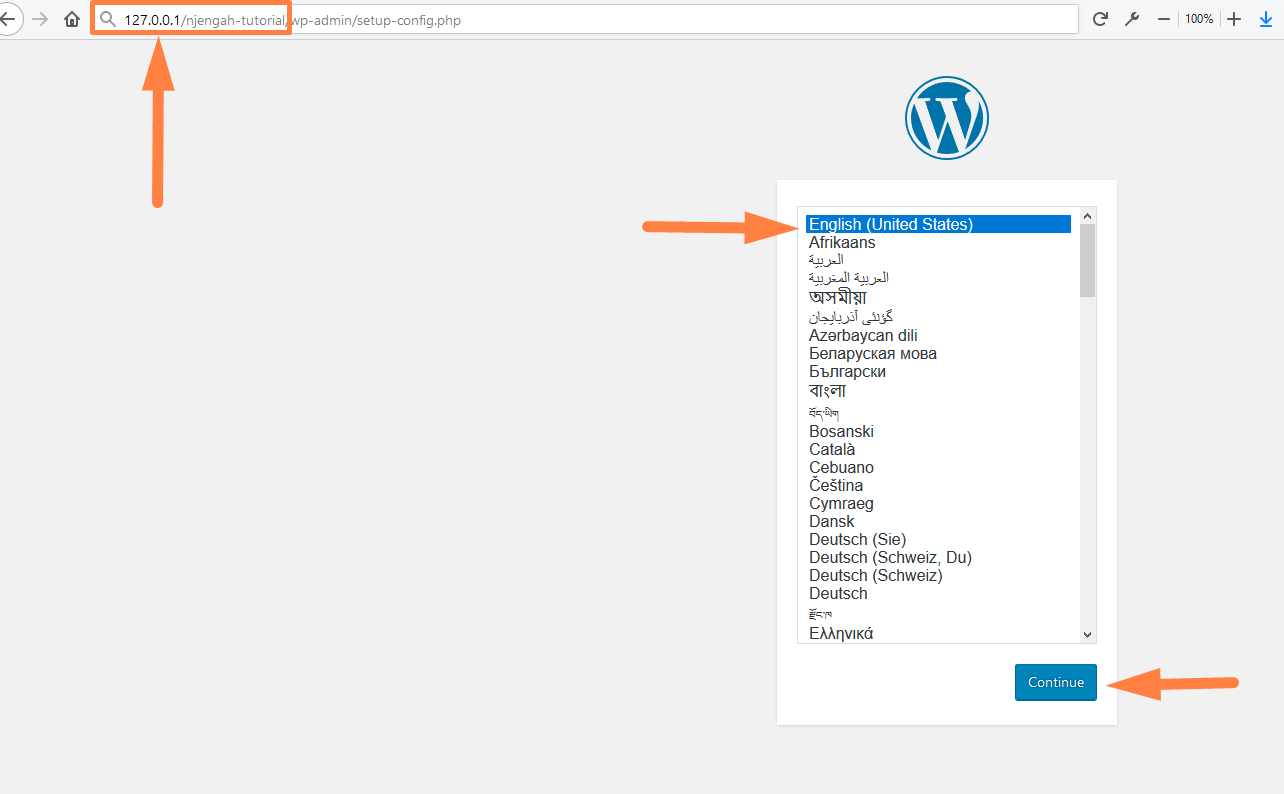
Anda akan disajikan dengan layar berikutnya tentang cara menghubungkan WordPress ke database MySql, seperti yang ditunjukkan pada gambar di bawah ini:
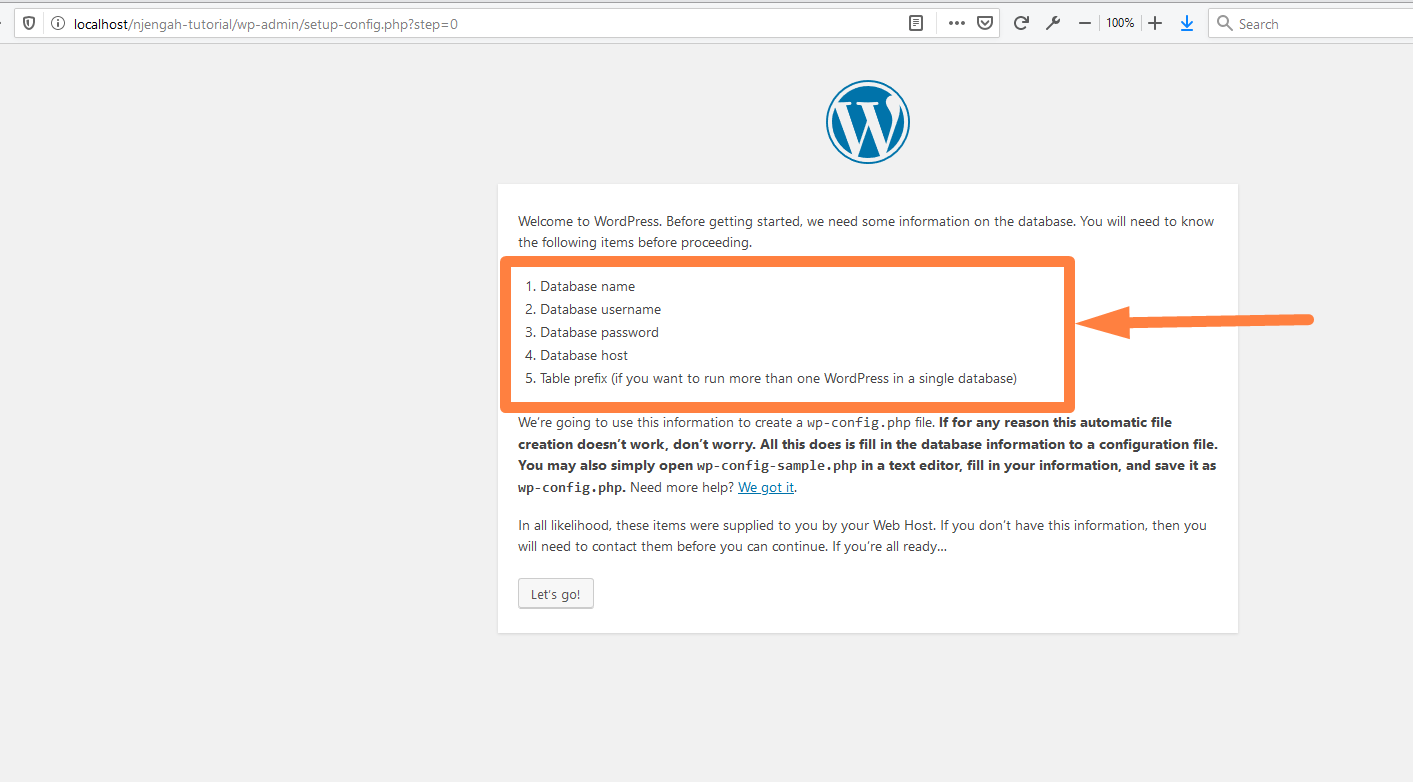
Buat Database MySQL
Seperti yang Anda lihat dari tangkapan layar di atas, Anda harus memiliki informasi berikut untuk menghubungkan WordPress ke database MySQL. Anda dapat membuat database MySQL seperti yang saya gambarkan pada tutorial sebelumnya – cara membuat database MySQL WordPress melalui command line, atau Anda dapat menggunakan antarmuka pengguna grafis seperti PHPMyAdmin.
- Nama basis data
- Nama pengguna basis data
- Kata sandi basis data
- Tuan rumah basis data
- Awalan tabel (jika Anda ingin menjalankan lebih dari satu WordPress dalam satu database)
Berikut ini adalah gambar database kosong yang telah dibuat dilihat dari interface PHPMyAdmin, siap untuk dihubungkan ke WordPress dan diisi dengan tabel database WordPress:
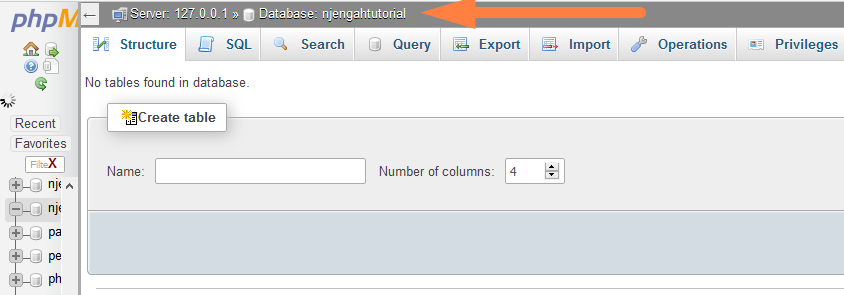
Tambahkan Detail Database MySQL ke Layar Instalasi
Ketika Anda memiliki detail ini, klik let's go dan isi detail database Anda seperti yang ditunjukkan pada gambar di bawah ini:
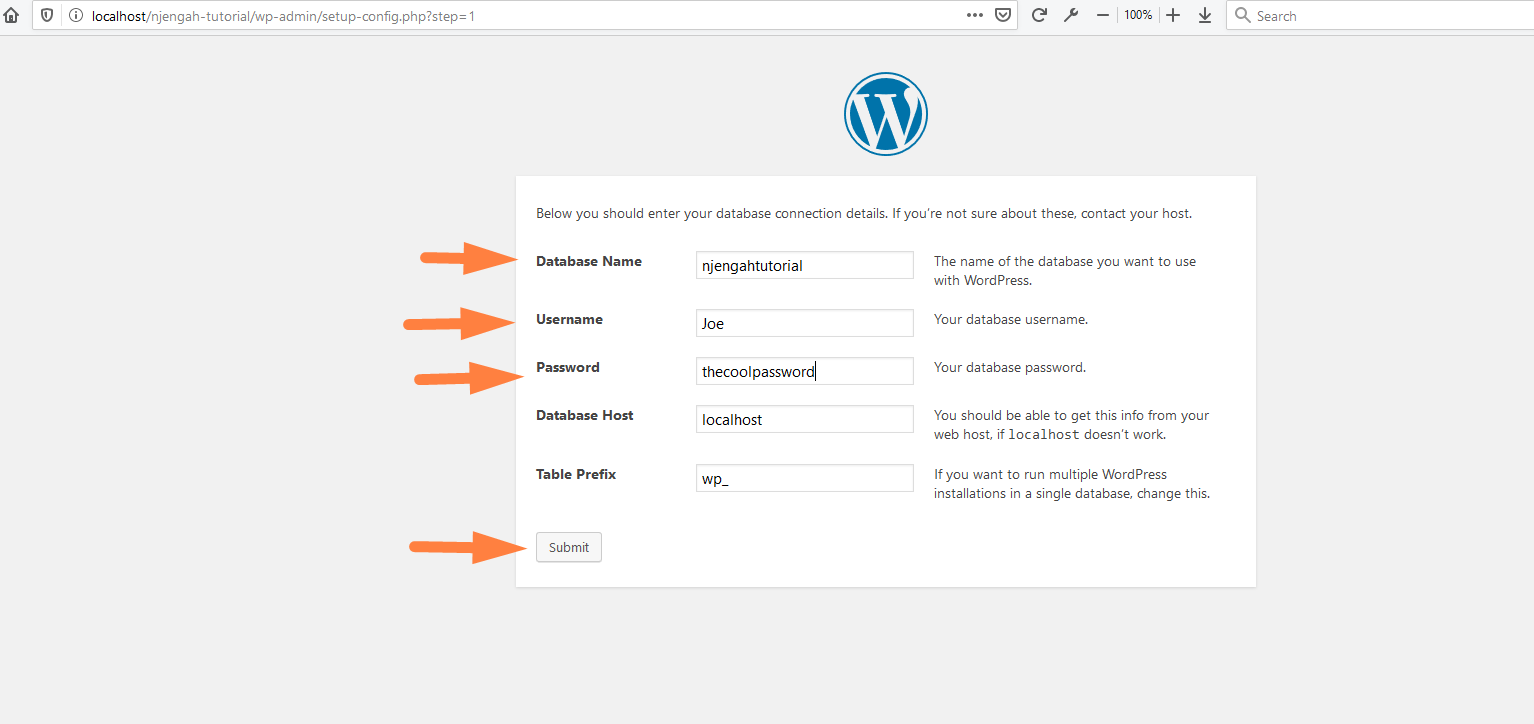
Klik tombol Jalankan Instalasi untuk menyelesaikan instalasi WordPress dan menghubungkan WordPress ke database MySQL.
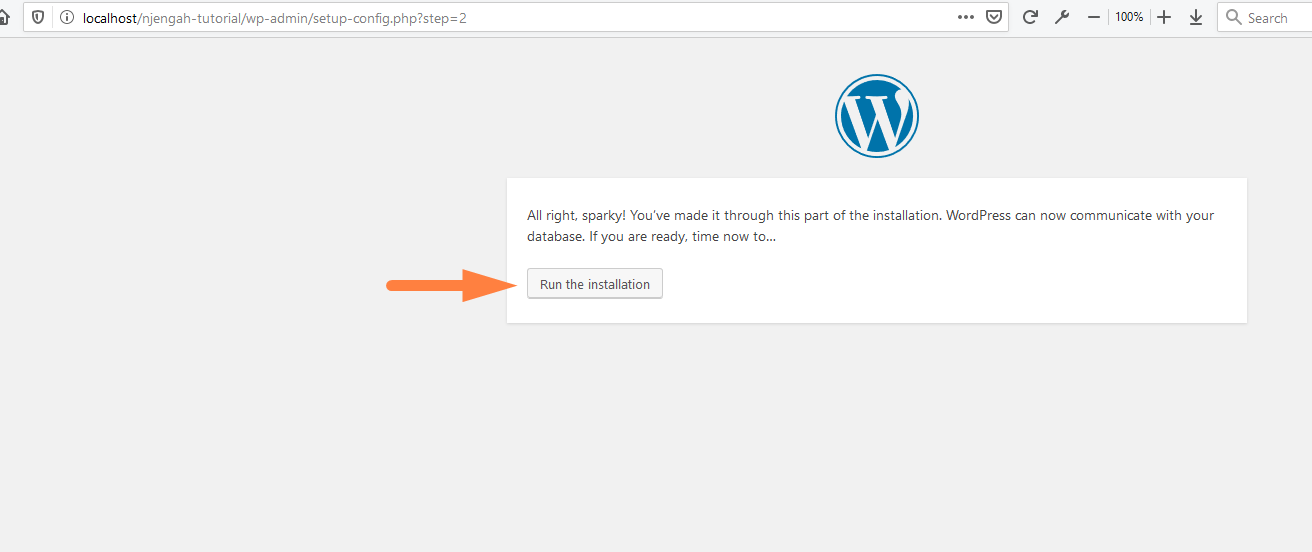
Isi detail situs web Anda sehingga Anda dapat menyelesaikan proses instalasi WordPress:
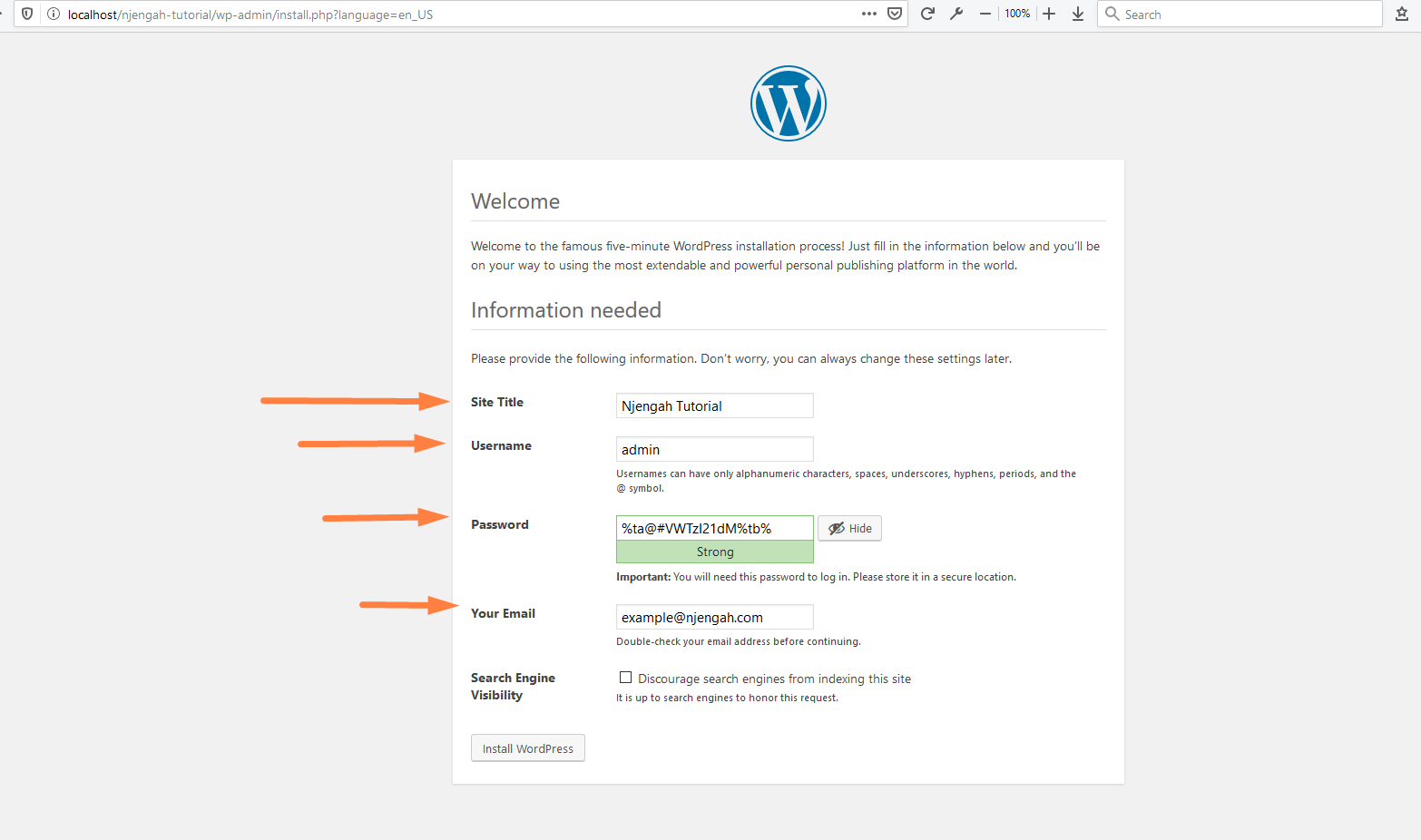
Pada langkah ini, Anda telah berhasil menginstal WordPress, dan sekarang Anda dapat masuk ke WordPress yang baru Anda instal.
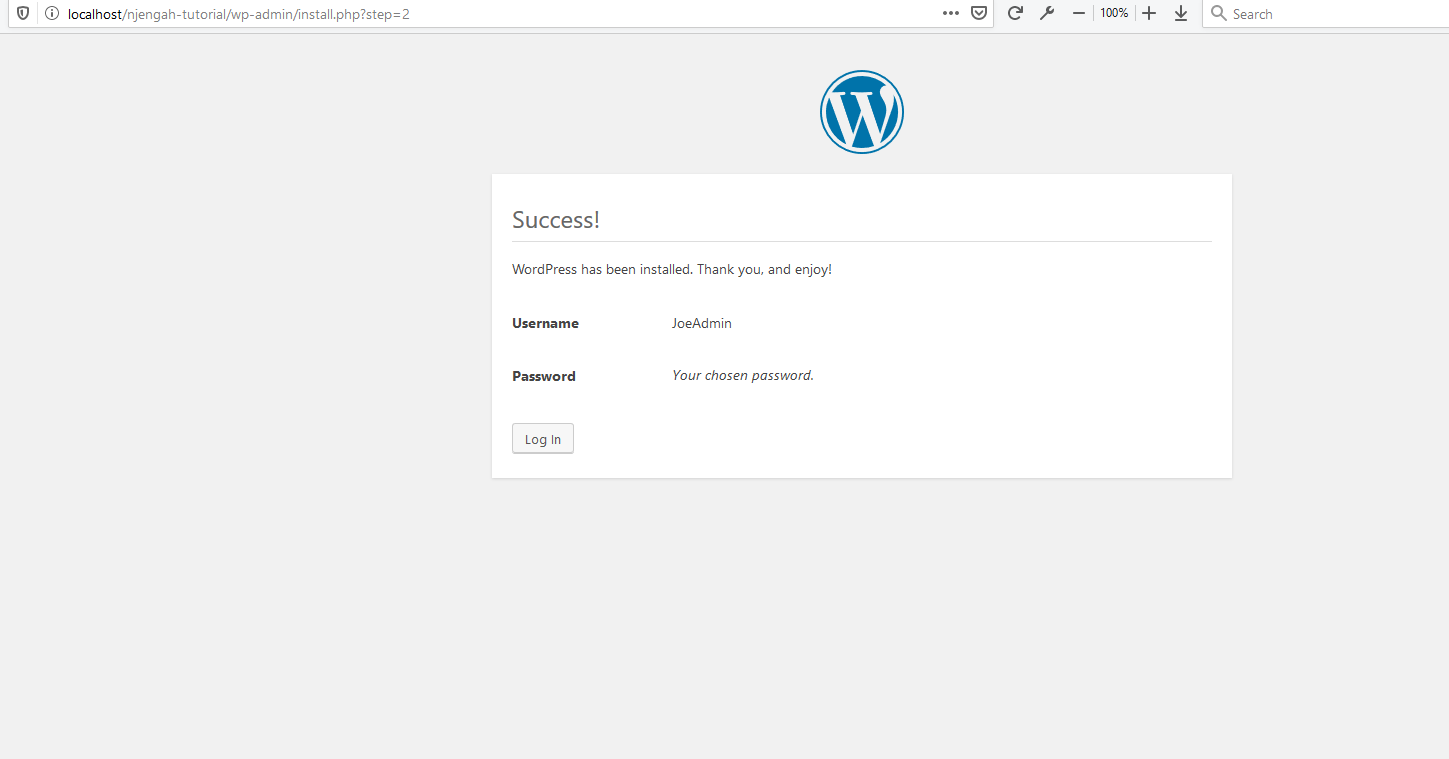
Buka file wp-config Anda untuk Melihat Detail Database MySQL
Untuk calon pengembang WordPress, Anda perlu memahami bagaimana detail konfigurasi database ditambahkan ke skrip WordPress untuk menghubungkan WordPress ke database MySQL.
Untuk mengonfirmasi, Anda harus menavigasi ke jalur root tempat Anda menginstal WordPress dan mencari file wp-config.php seperti yang ditunjukkan pada gambar di bawah ini:
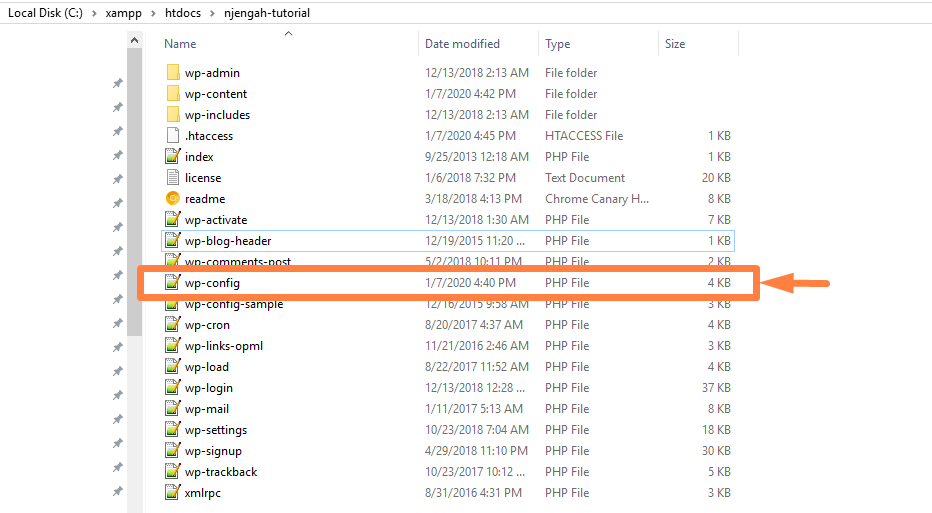
Buka file tersebut, dan Anda akan melihat semua detail yang kami tambahkan ke langkah 4 yang mengonfirmasi bahwa aplikasi WordPress Anda telah berhasil terhubung ke database MySQL.
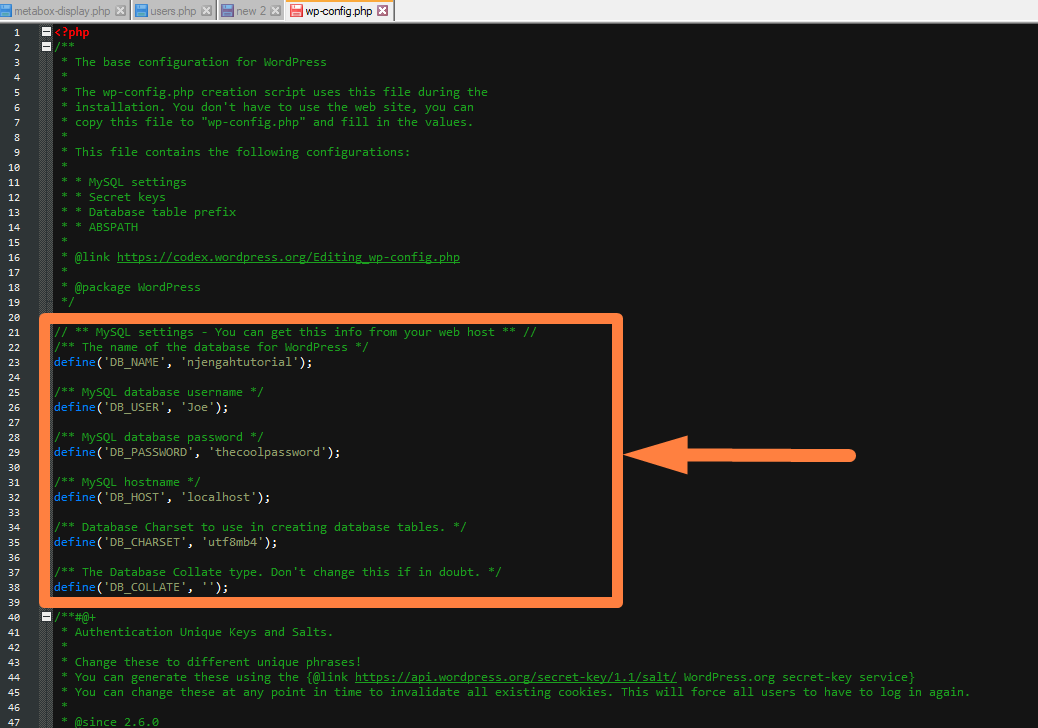
Di masa depan, ketika Anda ingin memecahkan masalah koneksi WordPress ke database MySQL, Anda harus memperhatikan file ini karena itu adalah yang bertanggung jawab untuk koneksi ini.
Membungkus
Dalam tutorial ini, kami telah membahas secara komprehensif setiap langkah menghubungkan WordPress ke database MySQL, dan saya yakin Anda dapat dengan mudah mengikuti langkah-langkah ini. Jika Anda seorang pengembang WordPress atau ingin masuk ke pengembangan WordPress, memahami bagaimana WordPress berhubungan dengan database MySQL adalah langkah penting.
Artikel Serupa
- Database WordPress: Panduan Lengkap dari Pemula hingga Ahli
- Cara Mengatur Ulang Kata Sandi WordPress dari PHPMyAdmin
- Cara Mengunggah Tema ke WordPress Panduan Langkah demi Langkah
- Cara Membuat Database WordPress di PHPMyAdmin
- Cara Membuat Database MySQL WordPress melalui Command Line
- Cara Menjalankan MySQL di Command Prompt
